前言
1.安装前先卸载之前的版本。(方法参考:https://www.vst5.com/1305.html)
2.本次安装操作所用软件全由官方网站下载最新版。
3.官方整理好的离线包是包含了所有插件。(即有的插件没有V11版本就用V10,如果连V10也没有就用V9)
4.安装包含了VST2, VST3, AAX类型的插件。
5.V11版本开始不支持32位,只有64位,如果想用32位,下载安装V10离线包,方法一样。
6.如果安装中遇到问题或其他相关问题,联系QQ:75222994
开始安装
1.去官网下载最新版的“Waves Central”
https://www.waves.com/cn/support/install-activate
2.下载完正常安装,提示如下图不用管。(我刚做的新系统也会提示这个,不知道什么鬼)
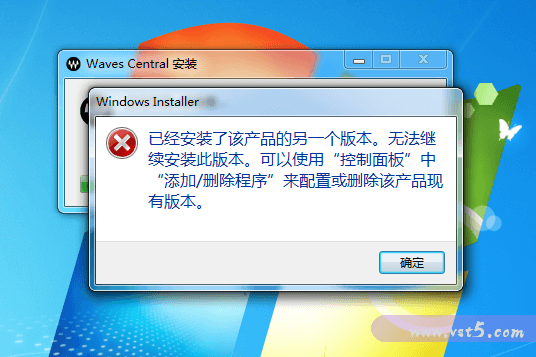
3.安装完成,勾选同意,打开
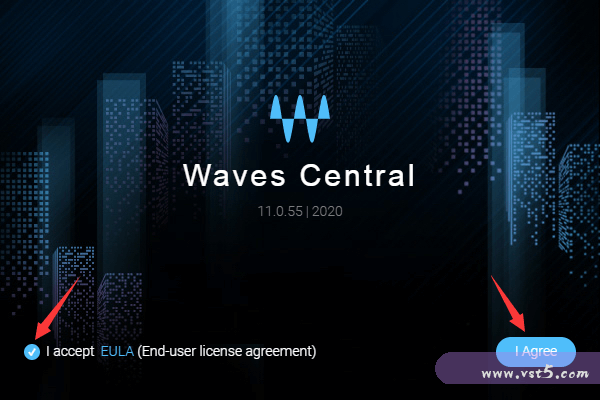
4.选择下面的离线进入即可。
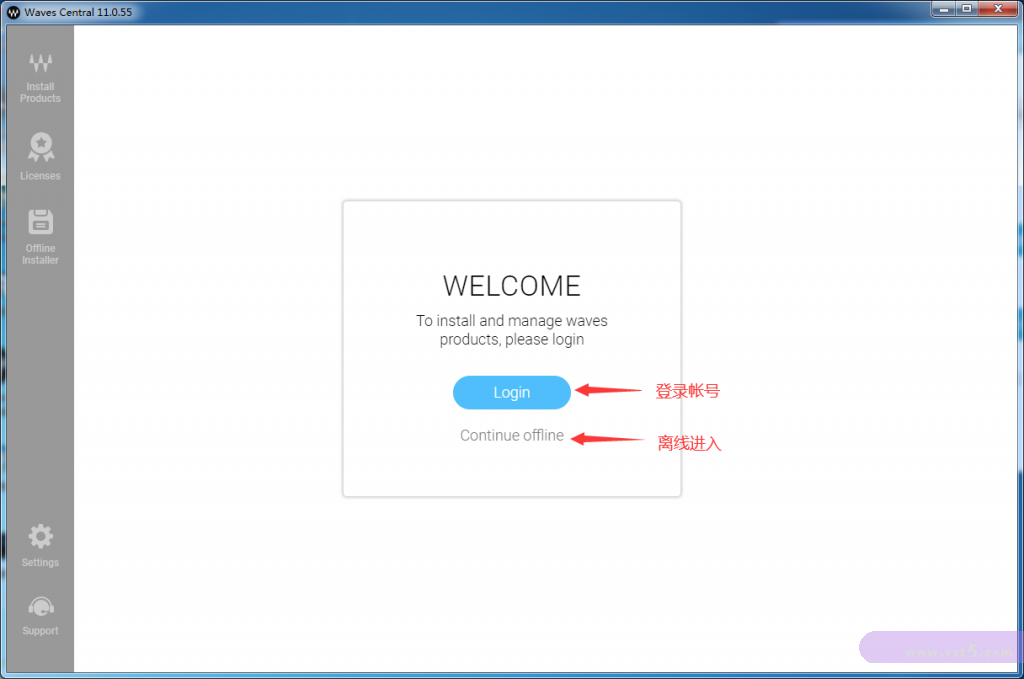
5. Windows:下载Windows系统版本的V11完整离线安装包。 Instructions: 打开离线安装包的下载官网下载页面
Waves Central管理软件——版本号V11.0.55,做出以下调整:
中国IP用户通过国内网络运营商下载并使用Waves Central最新版本时,Central将不显示在线安装功能。用户可以直接通过离线安装包安装Waves插件及应用程序。(这张图是使用其他上网方式显示的样式)
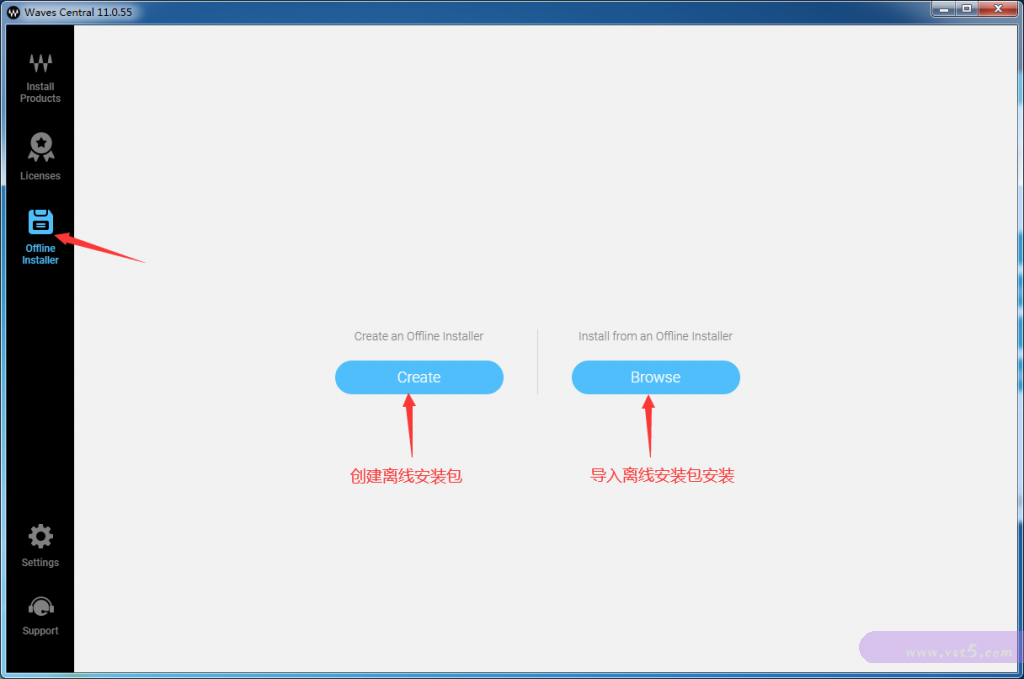
(这张图是使用中国IP上网显示的样式)
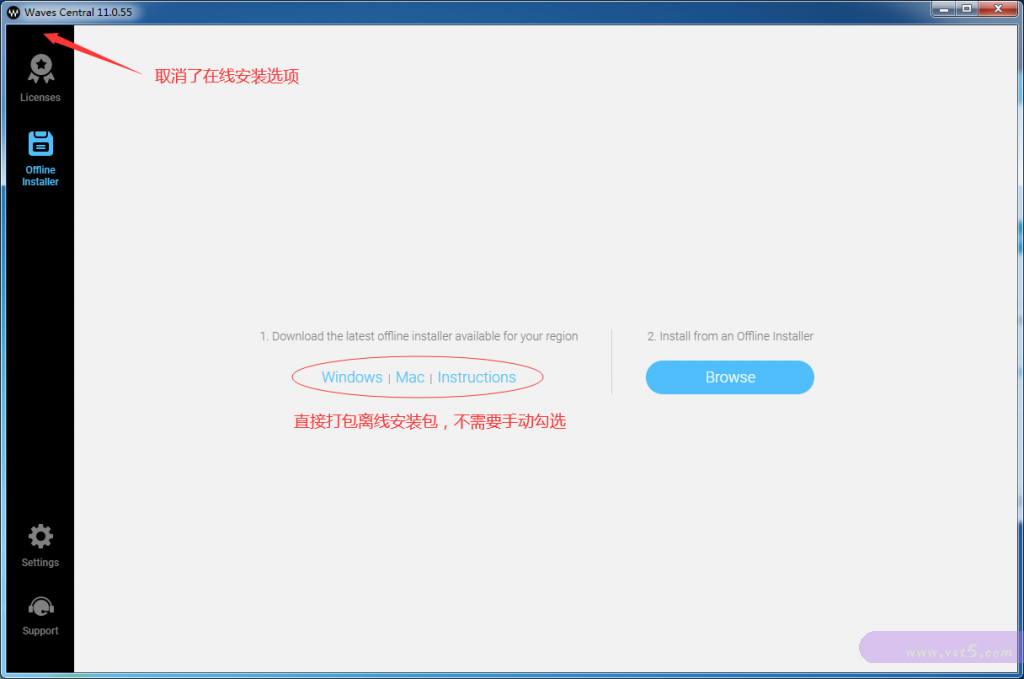
(官方的安装教程页面,在这里可以下载离线安装包,包括V10版本的)
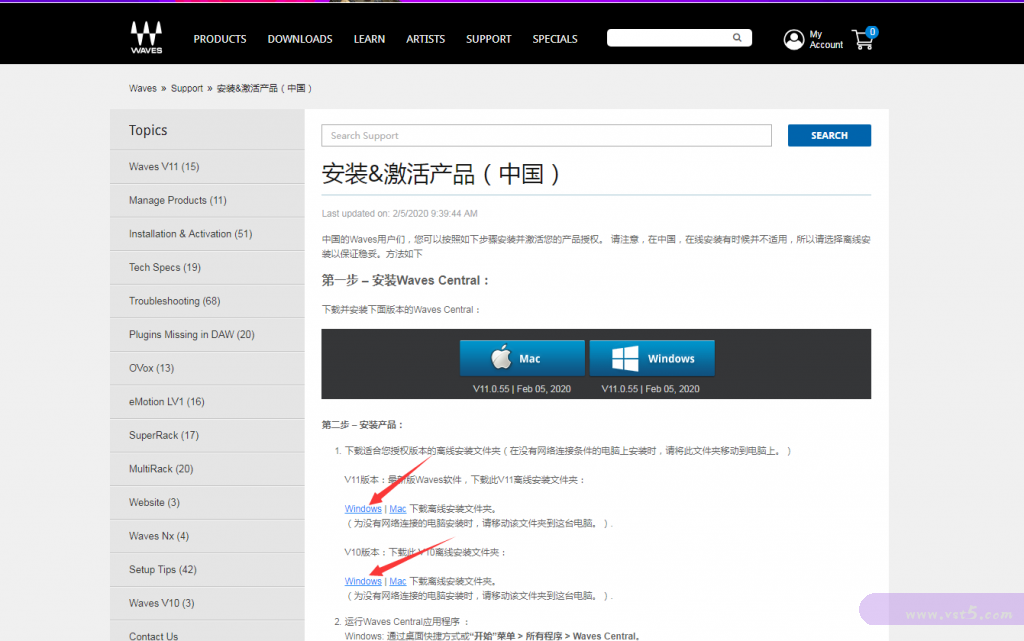
6.已经下载过离线包的,解压以后,点Browse按钮,选择离线安装包的目录
(配此图是为了说明在选择目录时,应该选Data文件夹的上一级目录,不一定是如图上面的“Waves”)
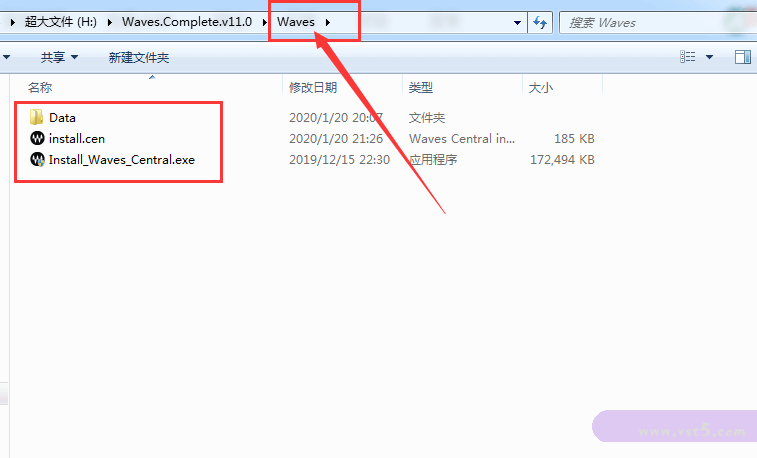
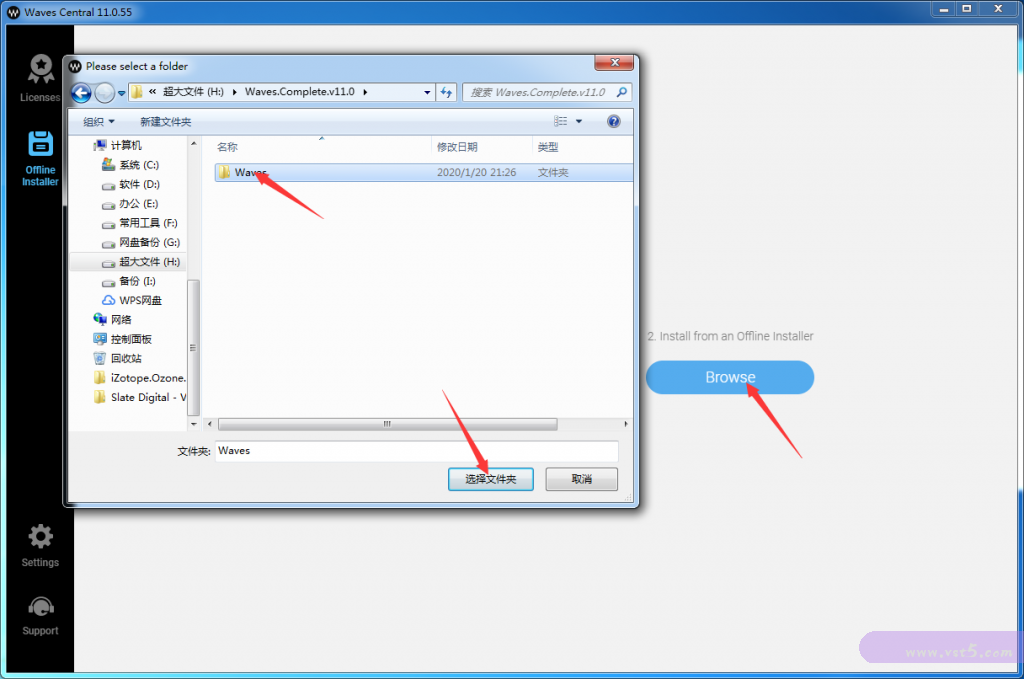
7.这里显示出离线包中包含的所有插件及版本号,具体看下图标注。
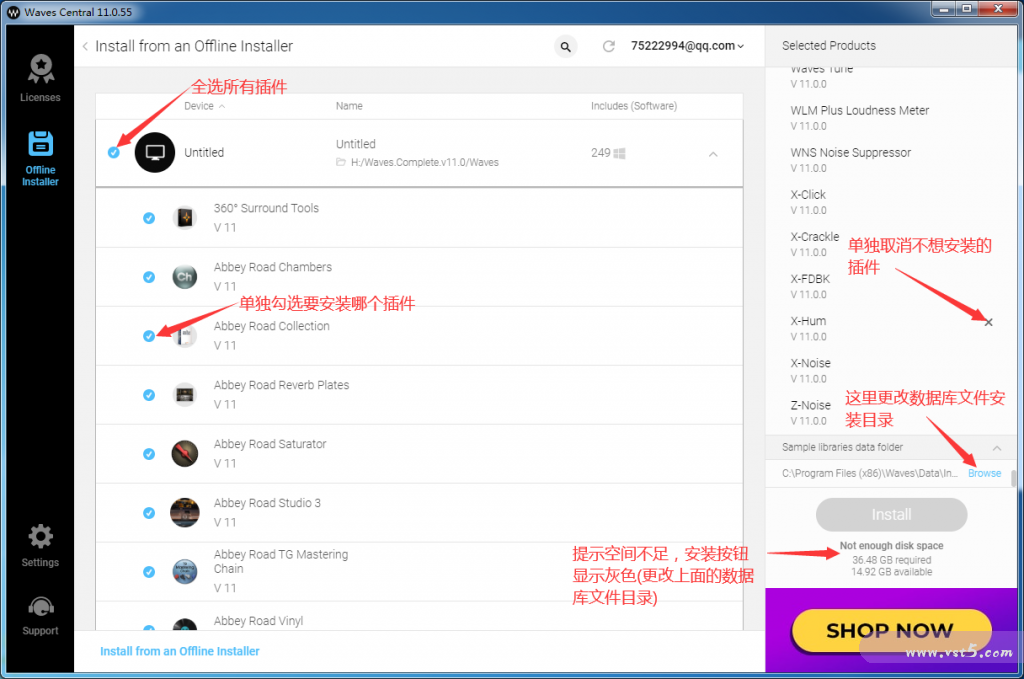
8.设置完以后开始点”Install“按钮安装。(此过程有点长,不要以为是死机了,多等会儿)
(我这里是用WIN7系统演示的,提示此版本不支持,你们用WIN10装不会有这个提示)
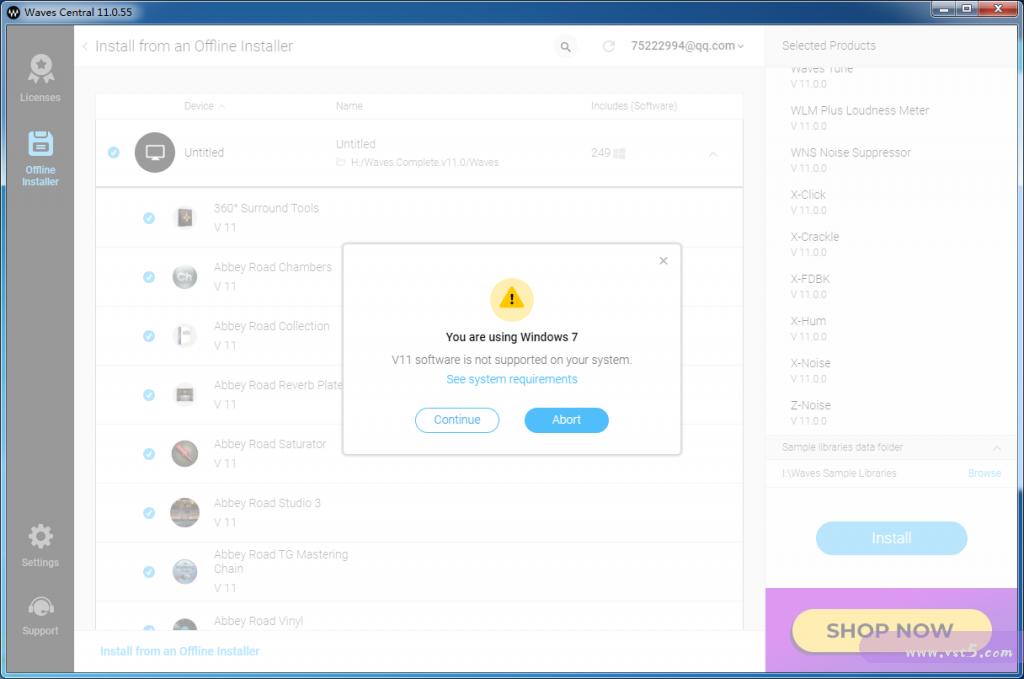
9.等快安装完的时候,会有一个提示,如下图
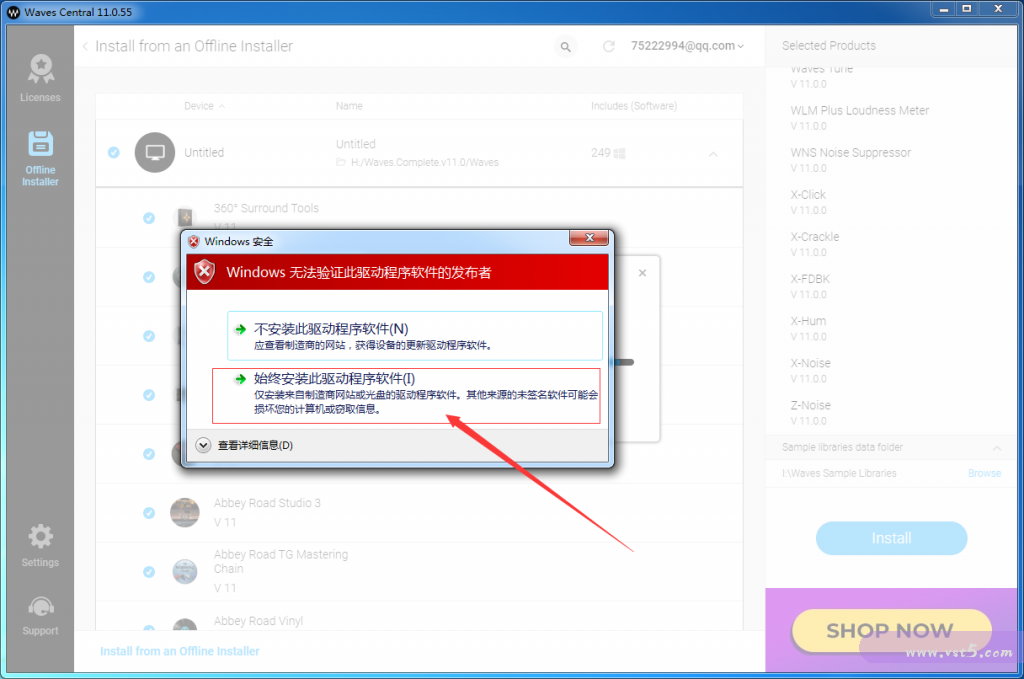
10.安装完成,重启电脑即完成所有工作了。产品激活参考官方连接。
官方产品安装&激活步骤:https://www.waves.com/cn/support/install-activate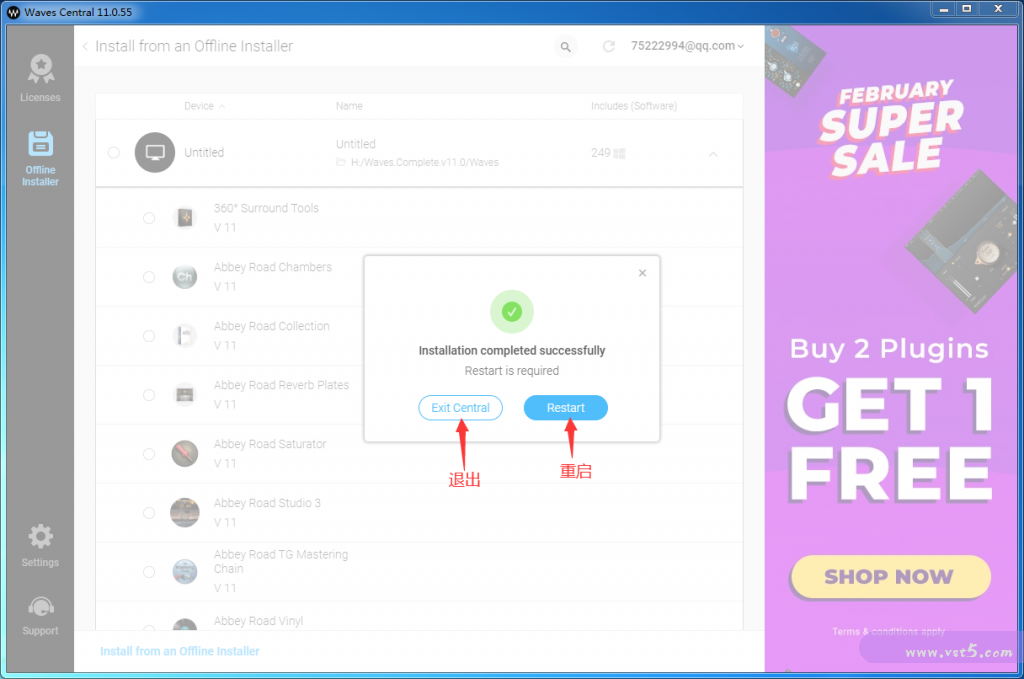
© 版权声明
| 1.本站所有资源来自网络收集整理分享,版权归原作者所有。 |
| 2.本站所有资源仅供个人学习交流测试,长期/商用请支持正版! |
| 3.若有内容侵犯到您的合法权益,请发邮件vst5@qq.com联系我们删除,敬请谅解。 |
| 4.本站资源未经测试,对其安全性和完整性不能保证,请下载后自行检测。 |
| 5.本站每个资源收取的2-8元钱仅为收集整理服务费[本站特别整理制作的资源除外],不提供任何的安装服务。 |
THE END
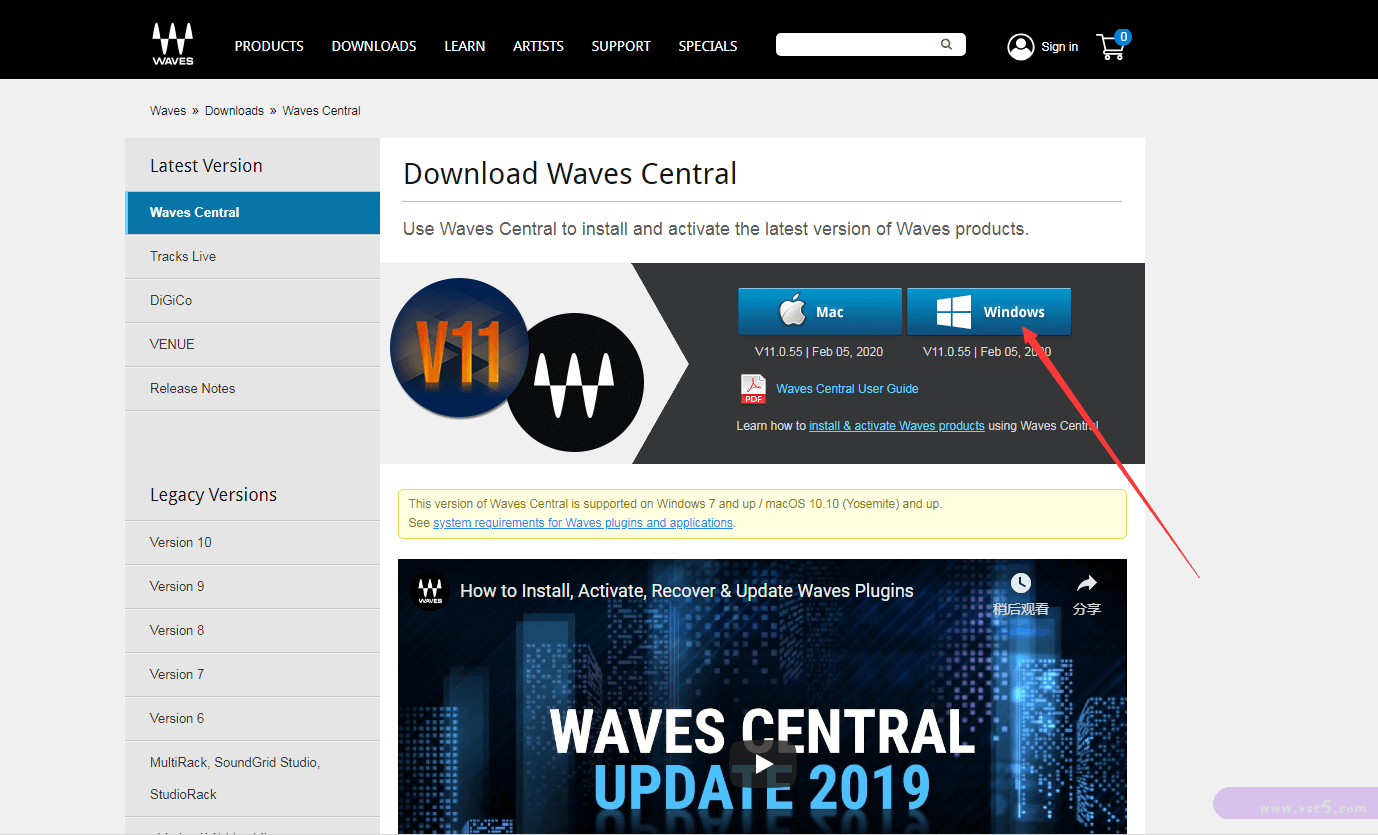




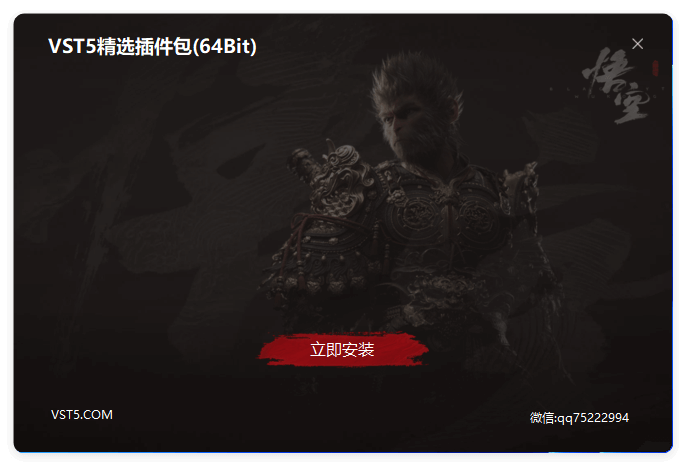

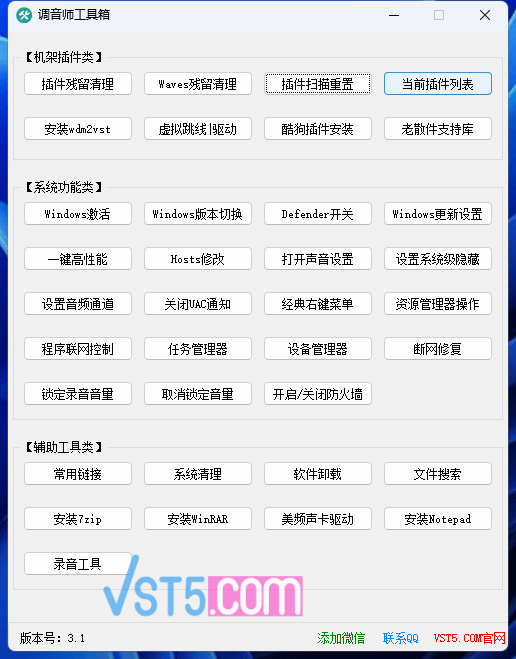
![VST5精选插件包(32Bit) 一键安装[2021.05.12更新]-VST5-娱乐音频资源分享平台](https://www.vst5.com/wp-content/uploads/2020/10/QQ截图20201013084505-1.png)
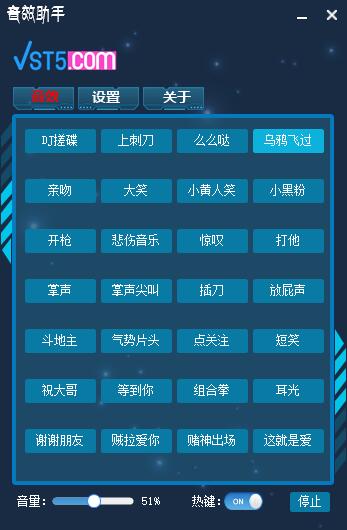

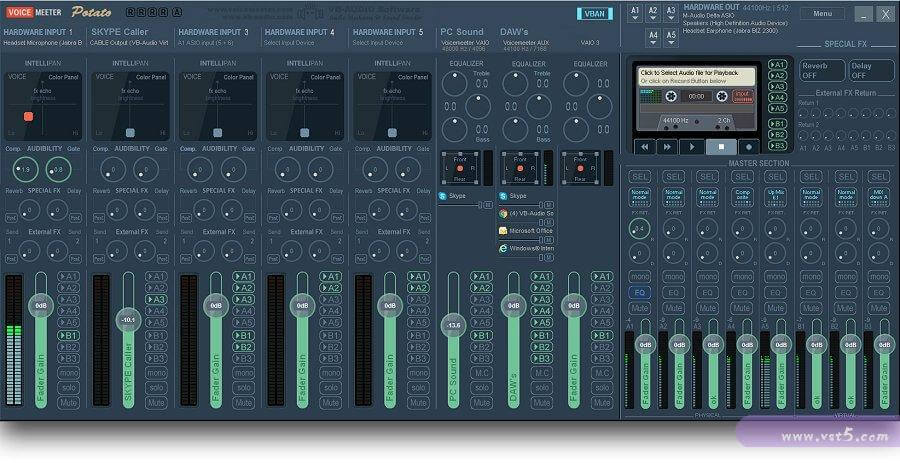
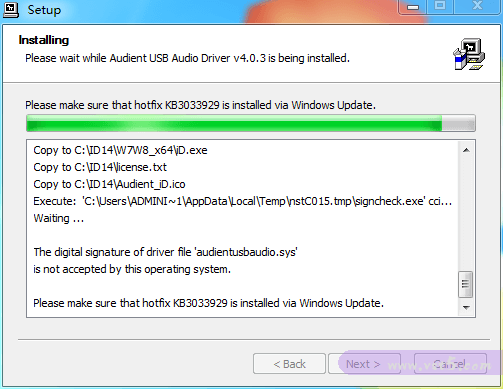

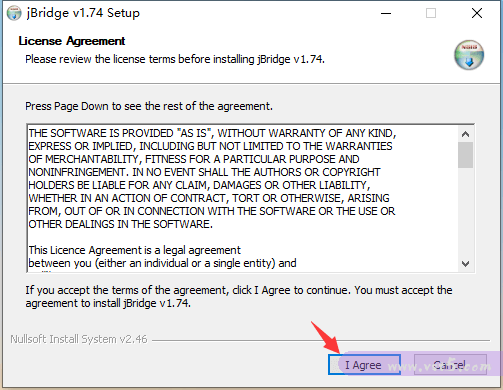




- 最新
- 最热
只看作者